Win10搜索框怎么关闭 Win10禁用任务栏搜索框方法
2020-01-15 16:03:31文章来源:金顺软件园热度:0
升级到最新版Win10预览版的用户会发现,在Win10底部任务栏会有一个非常醒目的搜索框,这个搜索框会占据很大的任务栏空间,对于注重简洁的朋友来说,这个搜索框看着很不舒服。那么Win10搜索框怎么关闭?下面百事网小编为大家带来详细的Win10禁用任务栏搜索框方法,简单三步设置即可搞定。更多最新IT资讯尽在金顺软件园http://www.jinshun168.com/
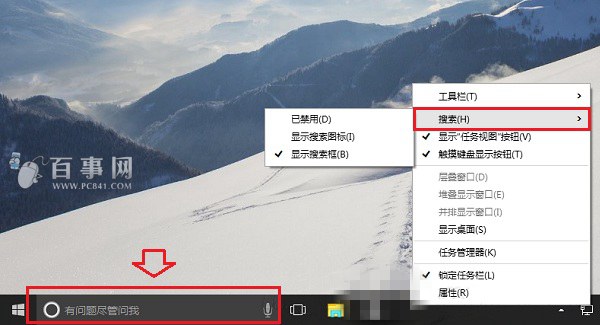
Win10搜索框怎么关闭?方法步骤如下:
一、在Win10桌面任务栏空白位置点击鼠标右键,在弹出的任务栏右键菜单中,将鼠标移至“搜索”选项,之后会展开“已禁用”、“显示搜索框图标”、“显示搜索框”三个操作选项。
二、如果要关闭Win10搜索框只需要选择为“已禁用”即可,如下图所示。
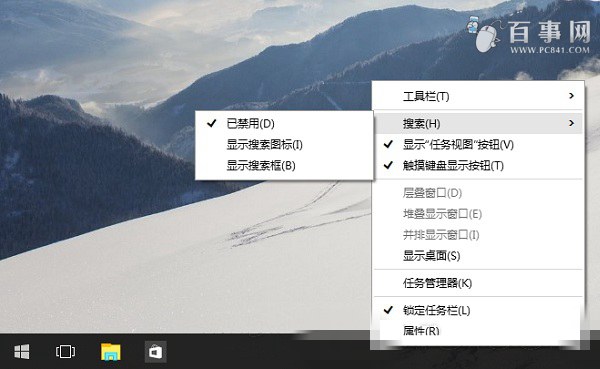
三、关闭Win10搜索框框,任务栏中还是会有一个“搜索图标”,如果这个图标也想隐藏掉的话,将显示搜索框图标前面的勾去掉即可,如下图所示。
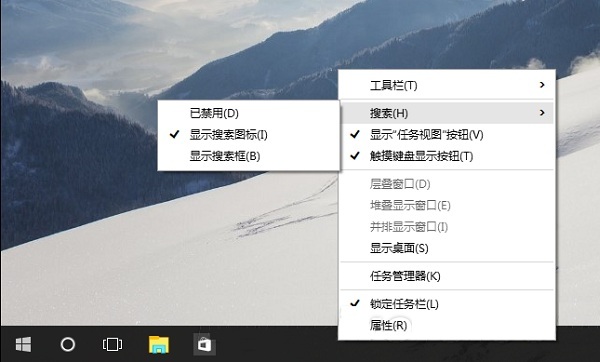
以上就是Win10禁用搜素框方法,如果想要显示搜索图标,可以在搜索设置中,勾选上“显示搜索图标”即可,这个图标依旧可以呼出小娜助手。
相关链接:Win10怎么禁用小娜助手 关闭Cortana助手方法
以上,就是金顺软件园小编给大家带来的Win10搜索框怎么关闭 Win10禁用任务栏搜索框方法全部内容,希望对大家有所帮助!
编辑:金顺软件园